Windows 10 Insider Preview Build 21364 tillgänglig för nedladdning!
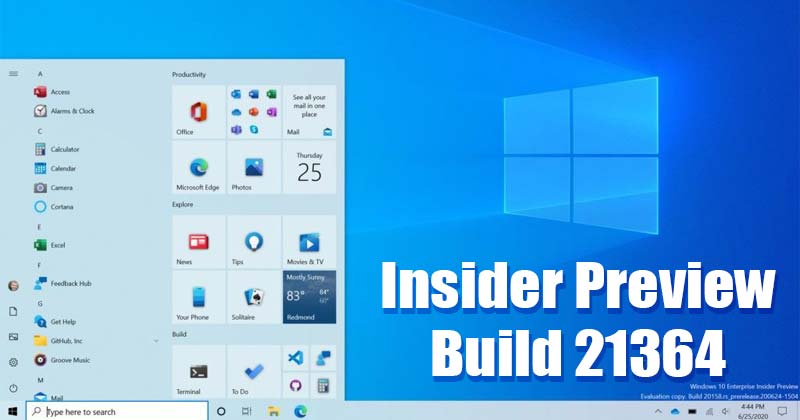
Tja, om du använder Windows 10 insiderförhandsvisning på din PC, har vi en god nyhet för dig. Microsoft har precis släppt en ny uppdatering till Windows 10 insiderförhandsvisning. Den senaste uppdateringen – Preview Build 21364 av Windows 10 introducerade några nya funktioner, förbättringar och buggfixar. Uppdateringen är redan tillgänglig för Windows-insiders i Dev Channel.
Windows 10 Insider Preview Build-funktioner
Som väntat lade den nya uppdateringen till några utmärkta funktioner till operativsystemet. Nedan har vi listat några av de fantastiska funktionerna i Windows 10 Insider Preview Build 21364. Låt oss kolla in.
Kör Linux GUI-applikationer direkt
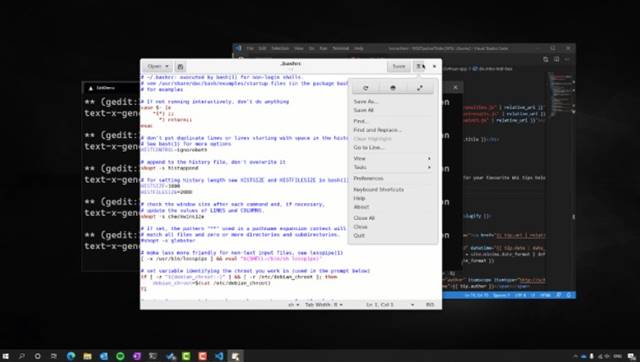
Med denna konstruktion kan användare köra Linux-applikationerna direkt på operativsystemet med hjälp av den första förhandsvisningen av GUI-appstöd. Detta innebär att du kan köra dina favorit GUI-redigerare, Linux-verktyg och applikationer för att bygga och köra dina Linux-appar.
Microsoft Edge Process Classification
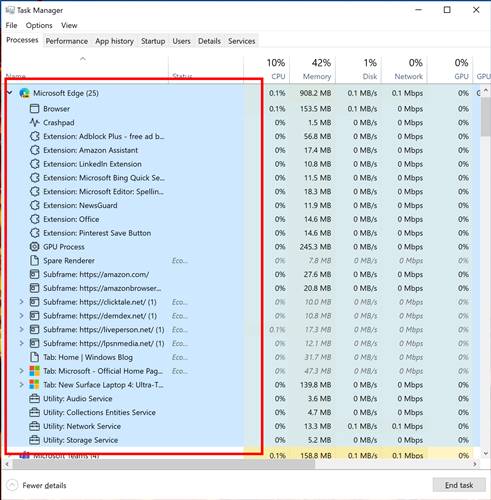
Tidigare, för att kontrollera Microsoft Edges processer, måste du öppna aktivitetshanteraren för webbläsaren. Byggnaden tillåter dock användare att utöka den huvudsakliga Microsoft Edge-processen direkt från Windows Aktivitetshanteraren. Du kan kontrollera Microsoft Edges aktiva processer från själva systemuppgiftshanteraren.
Eco läge
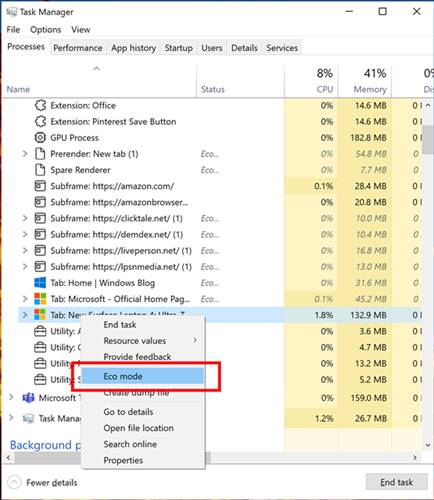
Eco Mode är en annan experimentell funktion som ses på Windows 10 Insider Preview Build 21364. Denna aktivitetshanterarfunktion ger användarna möjlighet att strypa processresurserna. Om någon app förbrukar höga resurser kan du strypa processen med det nya Eco-läget.
Japanskt tangentbord
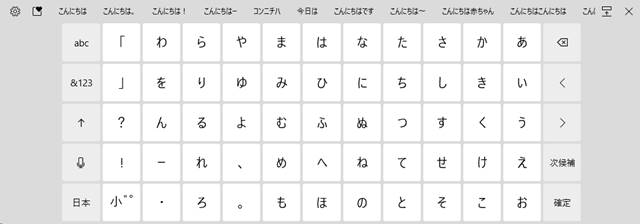
Windows 10 Insider Preview Bild 21364 introducerade också en ny pektangentbordslayout för japanska användare. Det nya tangentbordet replikerar tangentbordets design som används i Japans Kiosk-enheter.
Nattlampa
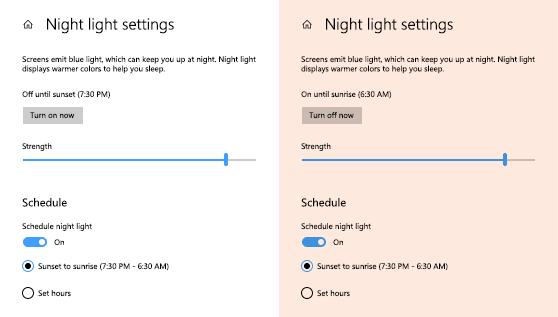
Tja, med build 21364 kan användare aktivera eller inaktivera Night Light manuellt. Du kan välja Inställningar-apparna eller Action Center för att aktivera/inaktivera nattljuset. Förändringen här är att nu kommer Nattljuset att tändas omedelbart snarare än att gå igenom den långsamma övergången.
Windows 10 Insider Preview Build 21364-fixar
- Den nya uppdateringen åtgärdade ett problem som orsakade problem med USB-skrivare.
- Uppdateringen åtgärdade problemet där temamedvetna startskärmar inte är synliga.
- Preview Build 21364 fixade ett kraschfel i explorer.exe som har besvärat insiders i de senaste versionerna.
- Uppdateringen åtgärdade felet som gör Om-sidan i Inställningar tom.
- Den nya uppdateringen fixade korrupta tecken som dök upp i inställningarna i den tidigare versionen.
- Windows 10 Insider Preview Build 21364 fixade problemet med Windows Update Status i rubrikrutan Inställningar.
- Problem med sidan Hantera disk och volymer som visar felaktiga hårddiskar och SDD:er har åtgärdats.
- Den nya versionen har fixat det befintliga Windows Diskkontrollverktyget (chkdsk).
- Uppdateringen åtgärdade ett problem som tvingade UAC-dialogrutan att inte visas korrekt.
- Uppdateringen åtgärdar de mindre visuella felen i File Explorer.
- Den nya textdokumentknappen i Filutforskarens menyfliksområdet fungerar inte har åtgärdats.
- Filutforskaren kunde inte fästa för vissa insiders efter att återställningen har åtgärdats.
- Visuella problem med batteriikonen i aktivitetsfältet har åtgärdats.
- Problem som påverkar Windows Hello-tillförlitligheten under de senaste flygningarna har åtgärdats.
- Windows-brandväggen ger upphov till fel medan uppdatering av befintliga regler för att blockera har åtgärdats.
- Den nya versionen har fixat sihost.exe-felet när du använder alternativet Dela.
- Problemet som påverkar söktillförlitligheten för vissa insiders har åtgärdats.
- Insiders som ser en CRITICAL Process Died buggkontroll har åtgärdats.
- Användare som upplever spelfördröjningar medan HDR är påslagen har lösts.
- Bilder som inte visas i urklippshistoriken efter att de kopierats från en Microsoft Edge-webbsida har åtgärdats.
- Uppdateringen fixade att det japanska IME-kandidatfönstret trunkerades.
- Uppdateringen löser gestproblemen när du använder pektangentbordet.
- x64-appar som inte kan upptäcka förekomsten av C++ omdistribuerbara filer har lösts.
- Problemet med att förhindra delat skärmläge för Auto HDR från att fungera har åtgärdats.
- Preview Build 21364 flyttar genvägarna till appen Print 3D och 3D Viewer till Start-menyn.
- Nybygget stödde x64 av processskalförlängningarna på ARM64.
Hur man installerar Windows 10 Insider Preview Build 21364
Tja, att installera Windows 10 Insider Preview Build 21364 är ganska enkelt, förutsatt att du redan har prenumererat på en Dev Channel i Windows Insider-programmet.
Om du är Windows Insider och gick med i en Dev Channel, skulle du få uppdateringen automatiskt på Windows Update-sidan. Gå till Inställningar > Uppdatering och säkerhet > Sök efter uppdateringar.
Det är allt, operativsystemet börjar ladda ner den senaste uppdateringen. När du har laddat ner klickar du på knappen Installera för att installera den nya uppdateringen. Under uppdateringen kan datorn starta om flera gånger.
Hur tar man bort Windows 10 Insider Preview Build 21364?
Eftersom det är en förhandsgranskning kan du förvänta dig få buggar. Om du upplever problem och inte vill behålla den installerade förhandsgranskningsuppdateringen kan du återgå till den tidigare versionen av operativsystemet. Du kan dock återställa uppdateringen inom de första tio dagarna efter installationen. Så följ bara stegen nedan för att ta bort Windows 10 Insider preview build inom tio dagar.
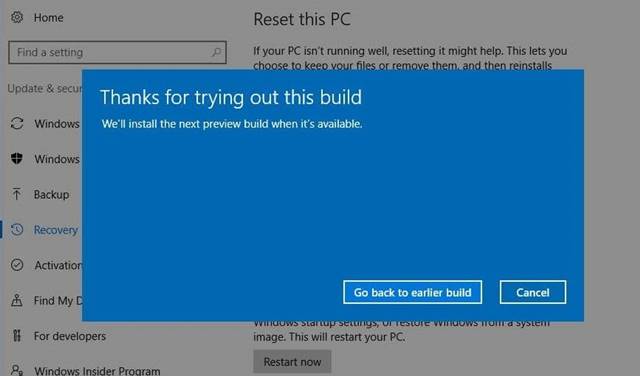
- Tryck på Windows-tangent + I-knappen för att öppna Windows-inställningar.
- Klicka på Uppdatera och säkerhet > Återställning
- Klicka på knappen “Kom igång”.
- I popup-dialogrutan väljer du anledningen till att du återställer och klickar på “Nästa”.
- Nu, under Sök efter uppdateringar, klicka på “Nej tack”
- På nästa skärm klickar du på knappen Nästa.
- Klicka sedan på “Nästa” på skärmen Bli inte låst.
- Klicka slutligen på alternativet “Gå tillbaka till tidigare konstruktion”.
Det är allt! Du är färdig. Ditt system kommer nu att starta om och börja återställas.
Så den här artikeln handlar om hur du installerar Windows 10 Insider Preview Build 21364. Jag hoppas att den här artikeln hjälpte dig! Se också till att dela det med dina vänner också. Om du har några tvivel om detta rekommenderar vi att du kollar detta webbsida.